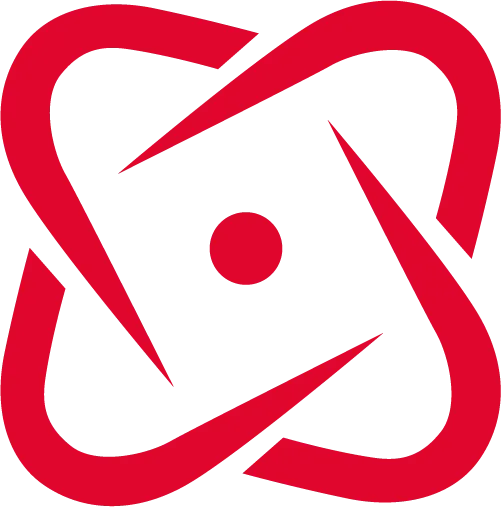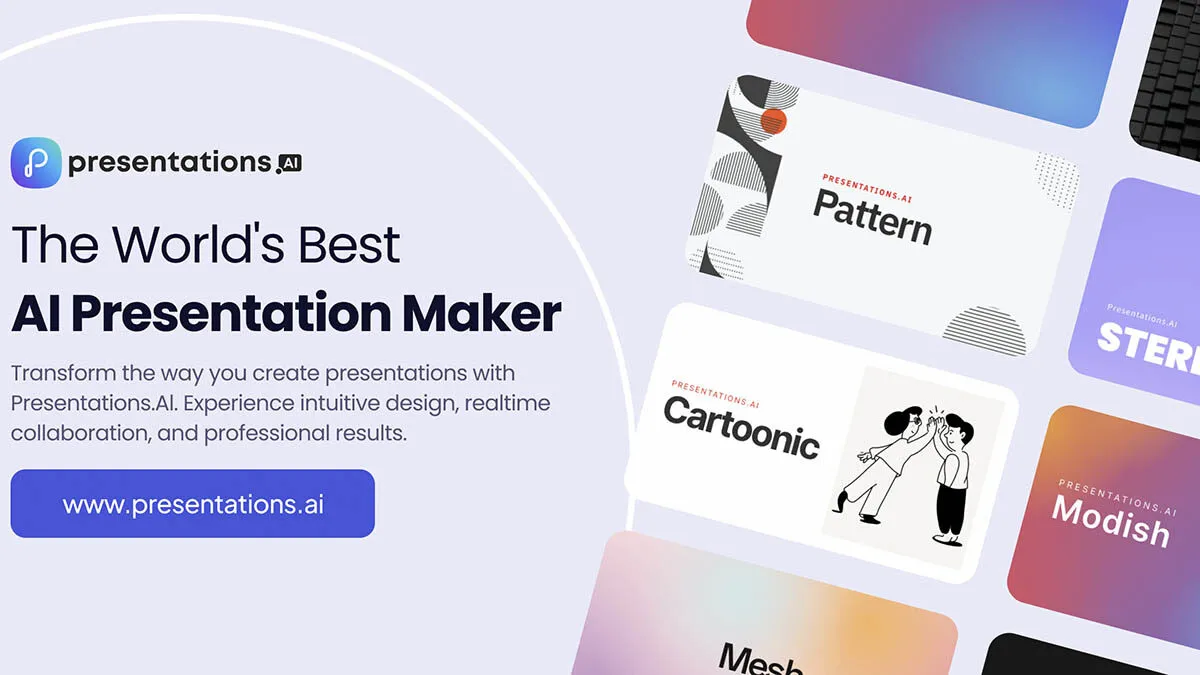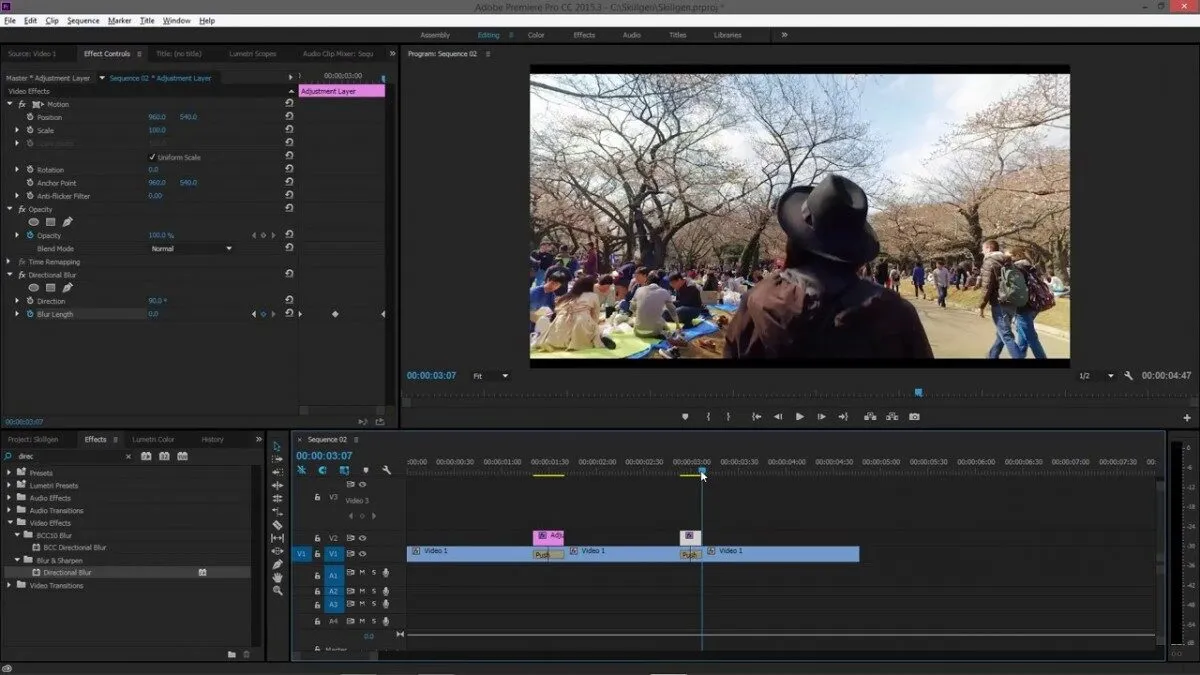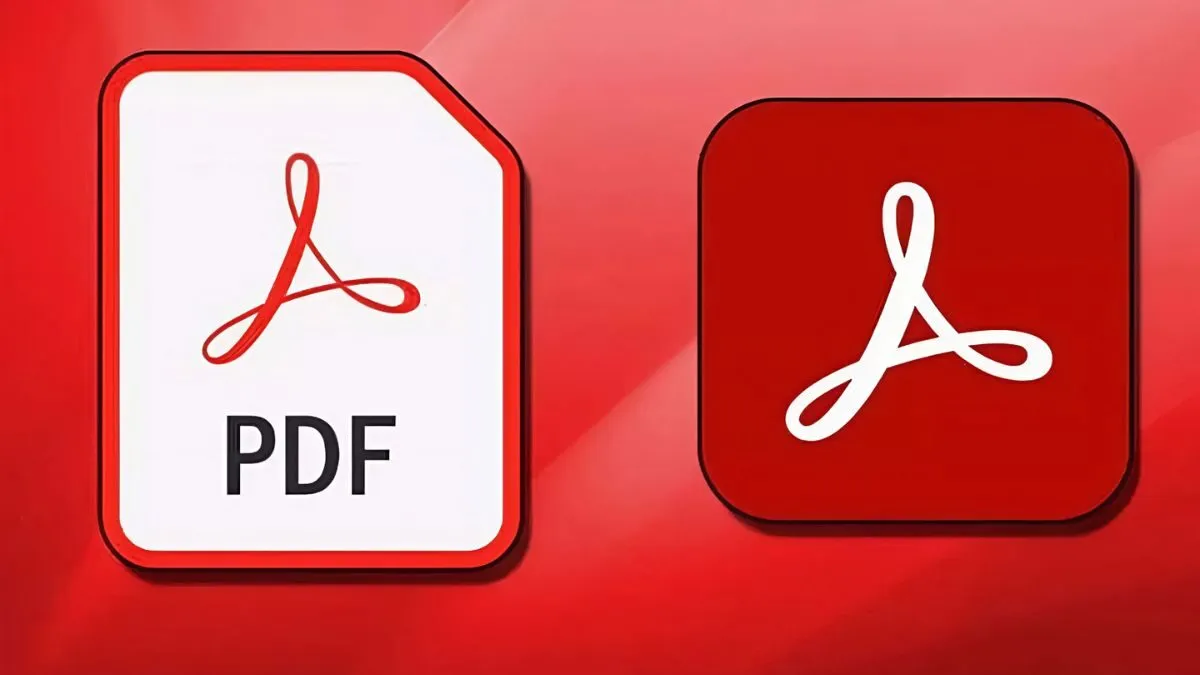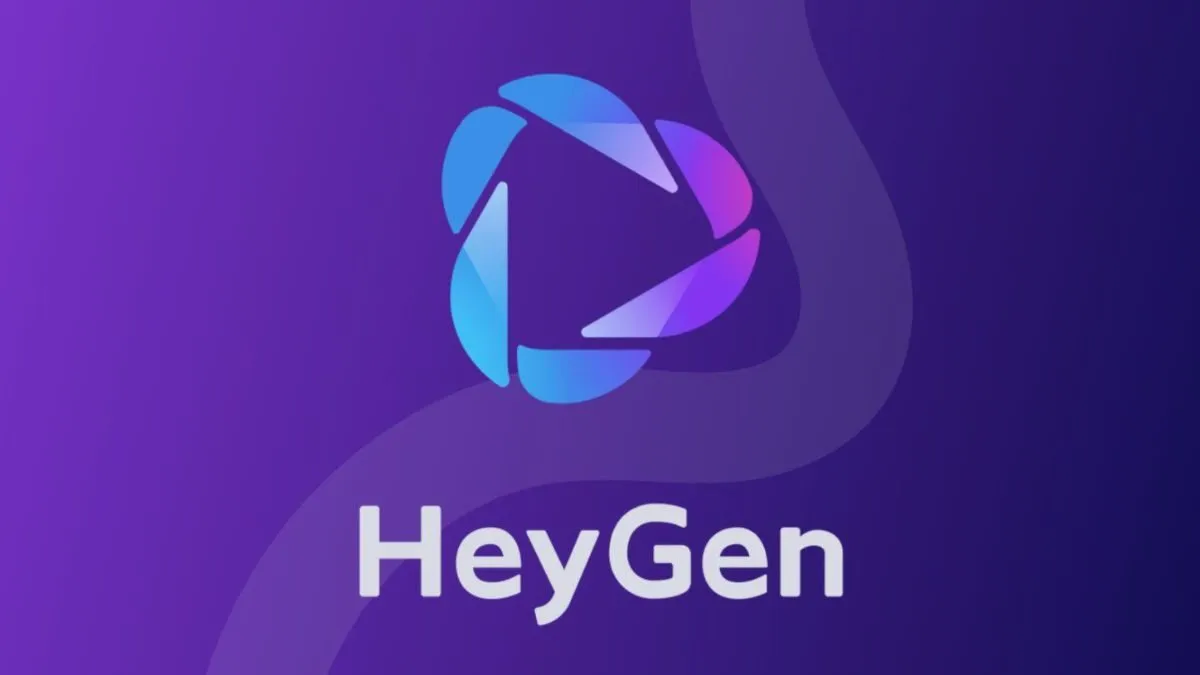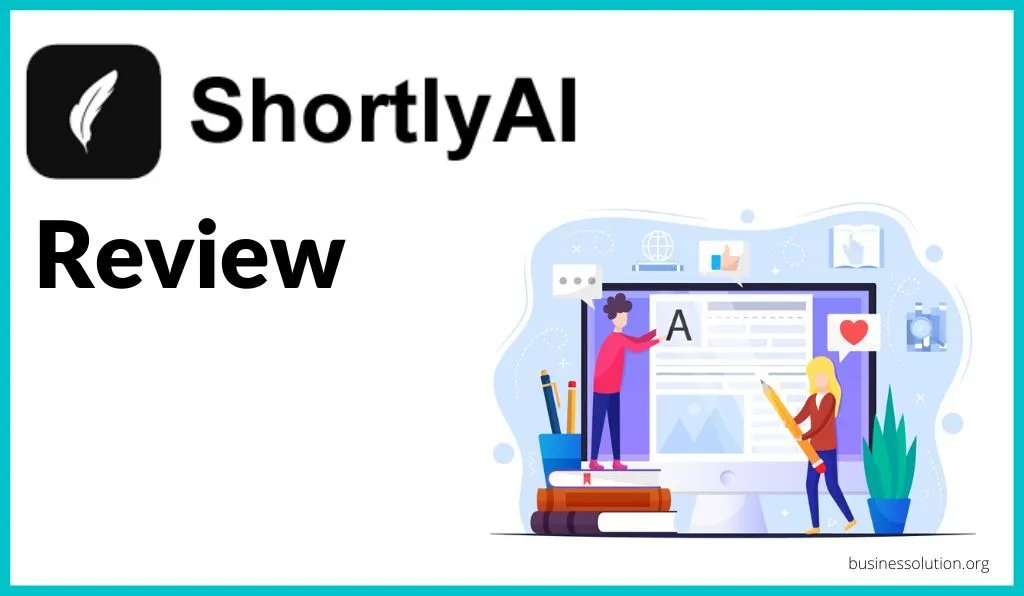Việc tạo slide thuyết trình không chỉ đơn thuần là sắp xếp thông tin trên màn hình, mà còn là nghệ thuật truyền tải thông điệp một cách dễ hiểu và hấp dẫn. Để làm được điều này, bạn cần lựa chọn công cụ tạo slides thuyết trình phù hợp với nhu cầu của mình. Trong bài viết này, chúng ta sẽ cùng tìm hiểu về các công cụ phổ biến, ưu nhược điểm của từng công cụ, cũng như cách sử dụng chúng một cách hiệu quả. Thông qua đó, bạn sẽ nắm được những mẹo thiết kế slide chuyên nghiệp và tránh những lỗi cơ bản khi trình bày.
Công cụ tạo slide thuyết trình nhanh chóng và hiệu quả
Trong thời đại công nghệ số hiện nay, việc sử dụng các công cụ tạo slide thuyết trình đã trở thành một phần không thể thiếu của bất kỳ bài thuyết trình nào. Với sự phát triển của hàng loạt công cụ trực tuyến, bạn có thể tạo ra những slide chuyên nghiệp chỉ trong vài phút. Các công cụ này không chỉ giúp bạn tiết kiệm thời gian mà còn mang lại nhiều tính năng hữu ích như lưu trữ trên đám mây, chia sẻ dễ dàng và tích hợp nhiều mẫu template đẹp mắt.
Top các công cụ tạo slide thuyết trình phổ biến hiện nay
Hiện nay, có rất nhiều công cụ tạo slide khác nhau, mỗi công cụ đều có những ưu điểm riêng. Dưới đây là một số công cụ phổ biến mà bạn có thể tham khảo:
- Google Slides: Đây là một công cụ miễn phí và dễ sử dụng, được tích hợp sẵn với Google Drive. Điều này cho phép bạn lưu trữ và chia sẻ bài thuyết trình một cách nhanh chóng.
- PowerPoint: Là công cụ truyền thống và phổ biến nhất, PowerPoint của Microsoft nổi tiếng với nhiều tính năng mạnh mẽ, phù hợp cho cả người mới bắt đầu và người dùng chuyên nghiệp.
- Canva: Canva là một nền tảng trực quan, không chỉ hỗ trợ thiết kế slide mà còn cung cấp nhiều mẫu template phong phú và đa dạng, giúp bạn dễ dàng tạo ra những bài thuyết trình đẹp mắt.
- Prezi: Nếu bạn muốn tạo ra những bài thuyết trình động và khác biệt, Prezi là lựa chọn hoàn hảo. Công cụ này giúp người dùng dễ dàng tạo ra các hiệu ứng chuyển động mượt mà, làm nổi bật thông điệp.
- Keynote: Dành riêng cho người dùng MacOS, Keynote của Apple nổi bật với những hiệu ứng chuyên nghiệp, đồng thời hỗ trợ xuất file ở nhiều định dạng khác nhau.
Cách chọn công cụ tạo slide phù hợp với nhu cầu của bạn
Chọn một công cụ tạo slide thuyết trình không chỉ phụ thuộc vào tính năng mà còn phải phù hợp với nhu cầu cụ thể của bạn. Dưới đây là một số tiêu chí quan trọng cần xem xét:
- Dễ sử dụng: Công cụ cần có giao diện trực quan, dễ thao tác ngay cả khi bạn không phải là dân thiết kế chuyên nghiệp.
- Tính năng tạo hiệu ứng: Nếu bạn cần các hiệu ứng chuyển đổi, hình ảnh động hoặc âm thanh để làm nổi bật bài thuyết trình, hãy chọn những công cụ mạnh về tính năng này như PowerPoint hoặc Prezi.
- Khả năng chia sẻ: Nếu bạn làm việc trong môi trường nhóm và cần chia sẻ tài liệu, các công cụ như Google Slides hoặc Zoho Show sẽ là lựa chọn tốt nhờ tính năng hỗ trợ làm việc nhóm.
- Xuất file: Một số công cụ hỗ trợ nhiều định dạng xuất file (PDF, PPTX, v.v.), điều này rất quan trọng nếu bạn cần gửi tài liệu tới đối tác hoặc khách hàng.
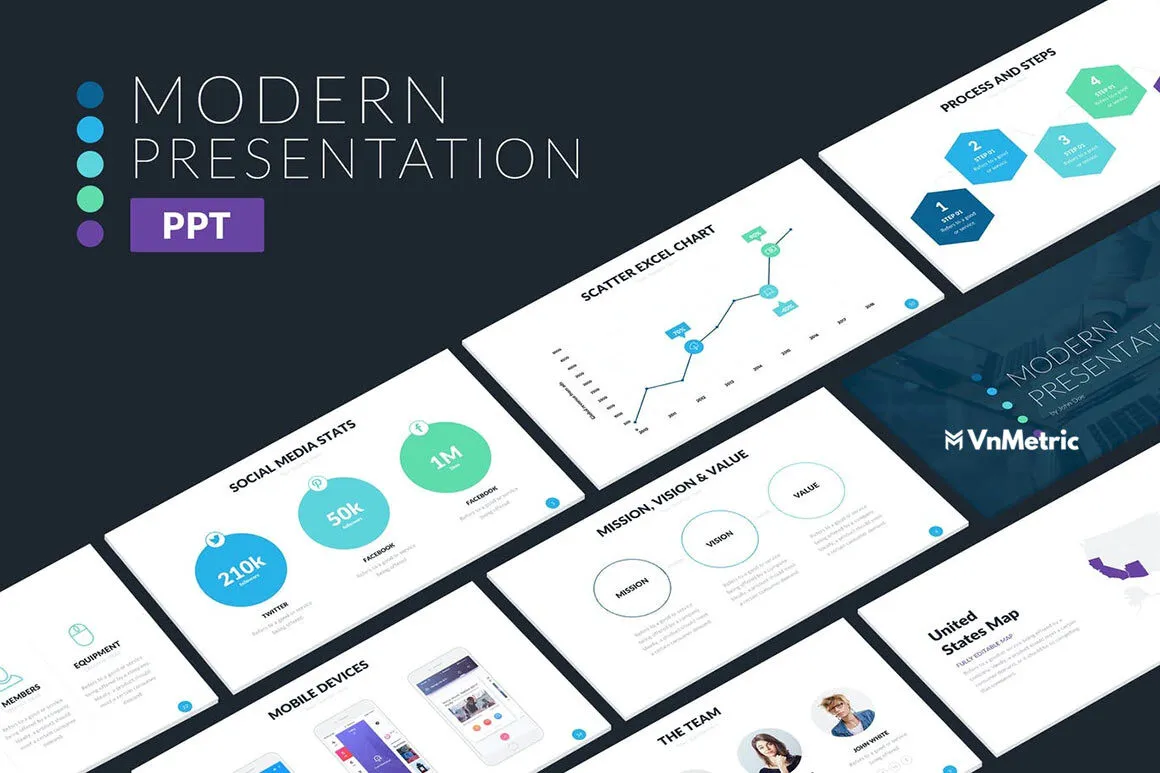
Hướng dẫn chi tiết cách sử dụng Google Slides để tạo slide chuyên nghiệp
Google Slides là một công cụ miễn phí và dễ sử dụng, phù hợp với hầu hết mọi đối tượng người dùng. Dưới đây là hướng dẫn từng bước để bạn có thể tạo ra một bài thuyết trình chuyên nghiệp:
- Bước 1: Đăng nhập vào tài khoản Google của bạn và tạo một slide mới từ Google Drive.
- Bước 2: Lựa chọn từ các mẫu template có sẵn để bắt đầu thiết kế. Google Slides cung cấp nhiều mẫu template đẹp và chuyên nghiệp.
- Bước 3: Thêm và chỉnh sửa nội dung trên mỗi slide. Bạn có thể dễ dàng thêm văn bản, hình ảnh, biểu đồ, và video vào bài thuyết trình của mình.
- Bước 4: Tạo các hiệu ứng trình chiếu để làm nổi bật nội dung. Google Slides cung cấp các hiệu ứng chuyển đổi đơn giản nhưng hiệu quả.
- Bước 5: Sau khi hoàn tất, bạn có thể chia sẻ bài thuyết trình với đồng nghiệp hoặc xuất file dưới dạng PDF hoặc PPTX.
Những mẹo thiết kế slide chuyên nghiệp
Dù bạn sử dụng công cụ nào đi chăng nữa, việc thiết kế slide chuyên nghiệp vẫn là yếu tố quyết định sự thành công của bài thuyết trình. Dưới đây là một số mẹo mà bạn có thể áp dụng:
- Tối ưu hóa bố cục: Đảm bảo mỗi slide chỉ có một ý chính, tránh nhồi nhét quá nhiều thông tin. Sử dụng không gian trắng hiệu quả để giúp người nghe dễ theo dõi.
- Chọn màu sắc hợp lý: Màu sắc không chỉ giúp slide đẹp hơn mà còn có thể truyền tải cảm xúc. Hãy chọn màu sắc hài hòa, tránh sử dụng quá nhiều màu trên một slide.
- Sử dụng hình ảnh minh họa: Hình ảnh và biểu đồ là cách tuyệt vời để minh họa cho các ý tưởng phức tạp. Tuy nhiên, hãy đảm bảo rằng chúng không làm người xem phân tâm.
- Lựa chọn font chữ phù hợp: Font chữ nên đơn giản, dễ đọc và đồng nhất trên toàn bộ bài thuyết trình.
Những lỗi thường gặp khi tạo slide và cách khắc phục
Dù đã có nhiều công cụ hỗ trợ, nhưng vẫn có những lỗi phổ biến mà nhiều người mắc phải khi tạo slide thuyết trình:
- Sử dụng quá nhiều chữ: Một slide chỉ nên chứa các điểm chính, không nên chứa toàn bộ nội dung mà bạn định nói. Hãy để slide hỗ trợ lời nói của bạn, thay vì lấn át nó.
- Lạm dụng hiệu ứng: Hiệu ứng chỉ nên được sử dụng một cách tiết chế để thu hút sự chú ý. Quá nhiều hiệu ứng sẽ khiến bài thuyết trình trở nên thiếu chuyên nghiệp.
- Bố cục không hợp lý: Tránh sắp xếp nội dung rườm rà hoặc lệch hướng, điều này sẽ làm người xem khó theo dõi.
- Không đồng nhất màu sắc và font chữ: Một bài thuyết trình chuyên nghiệp luôn cần sự nhất quán về mặt thị giác. Sử dụng font chữ và màu sắc đồng nhất trên toàn bộ bài thuyết trình.
Các câu hỏi thường gặp về công cụ tạo slide thuyết trình
- Công cụ tạo slide nào miễn phí và dễ sử dụng nhất?
- Google Slides là công cụ được nhiều người lựa chọn nhờ tính năng miễn phí và dễ sử dụng.
- Làm thế nào để chia sẻ slide trực tuyến với người khác?
- Bạn có thể chia sẻ trực tiếp từ Google Slides hoặc tải file lên SlideShare để mọi người cùng xem.
- Tôi có thể sử dụng Google Slides mà không cần kết nối Internet không?
- Có, Google Slides hỗ trợ chế độ ngoại tuyến, cho phép bạn chỉnh sửa mà không cần kết nối Internet.
- Có thể sử dụng Canva để tạo slide video không?
- Đúng vậy, Canva cung cấp tính năng tạo video slide với hiệu ứng chuyển động mượt mà.
- Prezi có phù hợp để tạo bài thuyết trình học thuật không?
- Có, Prezi giúp bạn tạo những bài thuyết trình động, phù hợp để trình bày các khái niệm phức tạp.
Hy vọng qua bài viết này, bạn đã hiểu rõ hơn về các công cụ tạo slide thuyết trình và có thể lựa chọn công cụ phù hợp nhất. Nếu bạn có bất kỳ câu hỏi nào, hãy để lại bình luận và đừng quên chia sẻ bài viết này với bạn bè nhé! Bạn cũng có thể khám phá thêm nhiều nội dung hữu ích khác tại website của 2T Mobile.